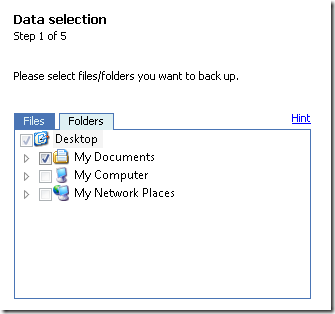我对此压力还不够:每个人都应该备份其文件。 所有人。有了今天的BackUp Maker计划,这并没有那么困难,也不会花任何钱。 BackUp Maker会创建所选文件的ZIP存档,并且可以定期执行。我将指导您完成在免费标准版(禁用“专家模式")下制作和还原备份的步骤。

首先,您必须选择要存档的文件和/或文件夹。您可以选择单个文件或文件夹。如果您像我一样,请将所有内容保存在“我的文档"文件夹中,因此这是一个不错的起点。完成选择后,请单击“下一步"。

下一步,您需要设置执行间隔。您可以指定定时间隔,一天中的特定小时或系统事件(例如Windows注销),以及将备份过程限制为一周或一月的某些天。然后,单击“下一步"。

现在,我们进入备份类型。您的第一个备份应该是完整备份。但是,后续备份可以是部分备份,它将仅存档自上次备份以来已更改的文件。


还原备份

将存档文件还原为原始备份位置就像在BackUp Maker中单击“还原"一样简单。 ZIP归档文件的内容将保留指向文件位置的目录结构(即:C:\ Documents and Settings \ Tim \ My Documents \)。因此,如果您选中了“保留目录结构"旁边的框,并希望替换其原始位置的文件,则必须选择驱动器的根目录(通常为C:\)。否则,如果将归档文件放到其他位置,则必须深入挖掘许多文件夹级别才能访问文件。
标签: